发布时间:2022-10-18 10:52:12 来源:闪电家修网 阅读量:627
相信不少人都知道迅雷,这是一款高速下载工具,由于其下载速度快,备受用户青睐。在使用迅雷下载软件的时候,有时我们会碰到下载任务出错的情况,那么出现下载出错状况的原因是什么?要该如何去解决呢?下面,小编给大家分享迅雷下载任务出错的解决经验。
说到大家常见的下载工具迅雷一定是最常见的,不过很多用户在用迅雷的进行下载任务的时候,会出现任务失败的现象,有的时候还会出现任务包含违规内容无法进行下载,那么这个时候我们应该怎么办呢?迅雷下载任务出错怎么办?下面,小编给大家讲解迅雷下载任务出错的解决技巧。
迅雷下载任务出错怎么解决
如果用户认准了迅雷,不用其他下载器的,可以尝试以下方法下载:用户在下载列表位置点击任意一台服务器链接,弹出迅雷的“新建任务”提示,此时请用户勾选下方的“只从原始地址下载”,之后再点击立即下载,
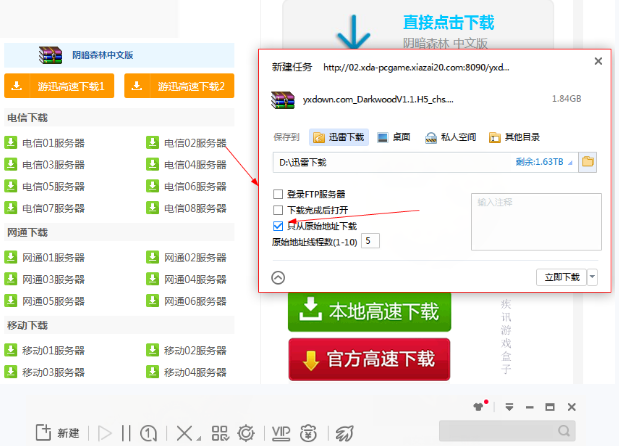
迅雷图-1
即可再次开始资源的下载。
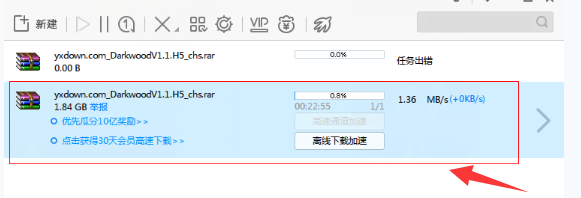
下载任务图-2
方法二:玩家打开自己的迅雷,按图点击“设置”
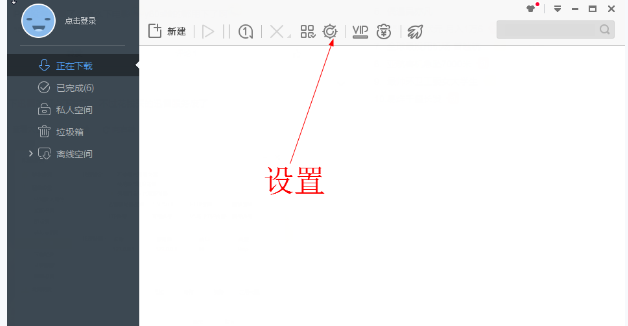
迅雷下载图-3
打开迅雷的“系统设置”面板,点击左侧“高级设置”,点击“代理设置”选项,点选“使用自定义代理服务器”,点击下方“添加”按钮,按代理名称中,填入任意内容,服务器填写127.0.0.1,端口填写80,点击下方的测试和确定按钮。

下载出错图-4
玩家需要注意按下图提示,ftp连接和http连接以及MMS/RTSP连接均需修改为直接连接才行。
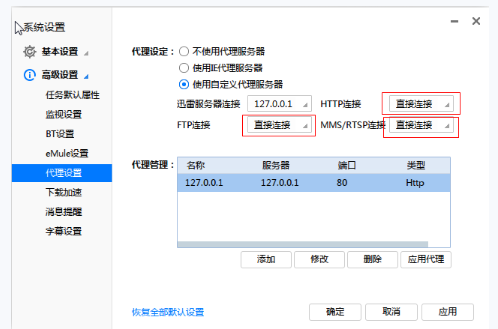
迅雷图-5
按照以上方法对你的迅雷进行修改后,可以正常进行下载操作了。
以上就是迅雷下载任务出错的处理步骤。
2023-02-09 17:11:03
2020-12-10 18:00:19
2023-02-09 17:14:08
2023-02-09 17:14:07
2023-03-07 16:34:21